Fix Desktop diventa nero in Windows 10
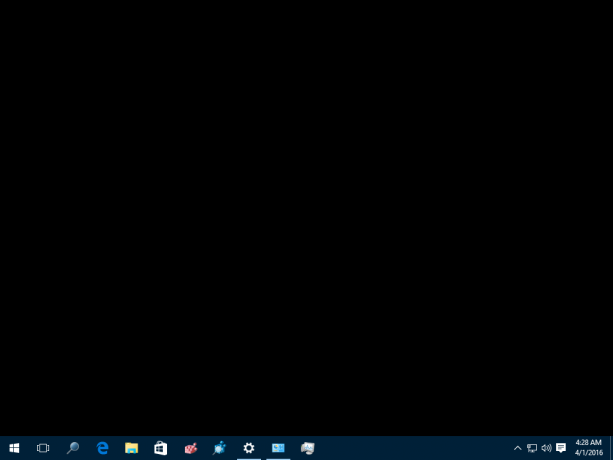
Recentemente ho scoperto un bug in Windows10. Non è un bug critico, ma un po' fastidioso. Dopo aver eseguito una specifica sequenza di azioni, il desktop diventa nero e non mostra lo sfondo. Questo bug è correlato alla funzione "Mostra icone desktop". Ecco come correggere questo bug se ti riguarda.
- Assicurati che il desktop sia visualizzato, quindi fai clic con il pulsante destro del mouse in un'area vuota del desktop e deseleziona Visualizza -> Mostra icone del desktop nel menu di scelta rapida. Le icone del desktop scompariranno.
- Ora fai nuovamente clic con il pulsante destro del mouse sul desktop e scegli la voce "Personalizza" dal menu di scelta rapida. Se hai già un tema con un singolo sfondo applicato, seleziona un tema con più di uno sfondo. Ad esempio, seleziona il tema "Fiori" e poi torna al tema predefinito (chiamato tema "Windows").
- Chiudi la finestra Personalizzazione e il desktop diventerà nero senza mostrare alcuno sfondo!
Per qualche motivo, il bug si verifica all'improvviso. Nella maggior parte dei casi, il comportamento di Personalizzazione è quello previsto.
Il problema ha interessato il mio PC diverse volte quando sono passato dalla presentazione del desktop a una singola immagine di sfondo.
Ecco cosa puoi fare per evitare questo problema.
Innanzitutto, assicurati di non avere l'opzione Mostra sfondo di Windows disabilitata nell'app Impostazioni.
- Apri Impostazioni.
- Vai su Accesso facilitato -> Altre opzioni.
- Assicurati che l'opzione Mostra sfondo di Windows sia attivata. In caso contrario, attiva questa opzione.
Ora fai quanto segue.
- Imposta lo sfondo e il tema desiderati, anche se il desktop è diventato nero.
- Salva tutto il tuo lavoro e disconnettersi da Windows 10. Al successivo accesso, il desktop mostrerà l'immagine di sfondo corretta.
Questo è tutto.
